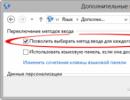Recuperare la password dell'account Skype. Come ripristinare il tuo Skype tramite numero di telefono
La necessità di ripristinare Skype appare in molti casi: cancellazione accidentale del programma, perdita dei dati di registrazione, passaggio a un nuovo computer, aggiornamento di Windows e così via. Il compito in sé è semplice, ma con alcune sfumature.
Recupero del programma
Per ripristinare Skype avrai bisogno di un PC con accesso a Internet. Per prima cosa devi scaricare la distribuzione del programma dal sito ufficiale Skype.com. E qui sorge la prima sfumatura. Ai proprietari di computer con Windows 8 e versioni precedenti verrà offerto di scaricare un client alternativo. La sua caratteristica è la stretta integrazione con il sistema operativo.
Ma a molti utenti questo Skype non piacerà, quindi è meglio scegliere la versione classica. Il collegamento per il download si trova nella pagina di download, ma verso la fine.
Allo stesso tempo, non devi preoccuparti di come ripristinare Skype gratuitamente. Non è necessario pagare per accedere al download; questo vale anche per l'utilizzo dell'applicazione.
Installazione di Skypeè simile all'installazione di altri programmi. Basta seguire le istruzioni, la procedura richiederà pochissimo tempo. Successivamente, sul desktop verrà visualizzato il collegamento al programma. Durante il processo di installazione, potrebbe apparire un errore che indica che l'ultima versione del messenger è già installata. Ciò significa che Skype non è stato rimosso dal computer. In questo caso, dovrai disinstallarlo o ripristinarne l'accesso.
Ripristino dell'accesso al tuo account
Una volta terminata l'installazione del programma, puoi procedere al ripristino dell'accesso. Per accedere a Skype sono necessari un nome utente e una password. Cosa fare se si perdono i dati?
Innanzitutto, apri il messenger. Nella parte inferiore del modulo di accesso c'è un pulsante "Non riesci ad accedere?", fai clic su di esso. Verrai reindirizzato alla pagina di recupero dati. Se ricordi il tuo login, inseriscilo, quindi seleziona un account. La pagina successiva ti chiederà di inserire la tua password. Qui, clicca su “Hai dimenticato la password?” 
Recentemente, molti utenti Skype hanno iniziato a riscontrare problemi associati a problemi tecnici nel programma. Ciò è dovuto al fatto che Skype ha cambiato proprietà ed è ora di proprietà di Microsoft. Leggi di seguito come risolvere i problemi e ripristinare il normale funzionamento di Skype.
Skype non funziona. Come riparare Skype da solo?
Innanzitutto, proviamo ad aggiornare alle versioni più recenti. Se il problema persiste, leggi le istruzioni riportate di seguito.
Per il sistema operativo Windows:
- Se non disponi dell'ultima versione del programma, disinstalla Skype e installa . Il problema può essere risolto. Se non aiuta, vai avanti...
- Disabilita completamente Skype, ad es. Se l'icona è ancora attiva nella barra delle applicazioni, è necessario fare clic con il tasto destro su di essa e quindi selezionare "esci".
- Apri Esplora risorse e copialo nella barra degli indirizzi di Esplora risorse: "%AppData%\Skype" senza virgolette e premi Invio. Si aprirà una cartella con il tuo profilo Skype. Per tuo riferimento, ecco gli indirizzi completi in cui sono archiviati i registri Skype e i dati del profilo:
Windows XP: C:\Documents and Settings\[Accesso utente Windows]\Dati applicazioni\Skype\[Accesso Skype]
Windows 7: C:\Documents and Settings\[Accesso utente Windows]\AppData\Roaming\Skype\[Accesso Skype] - Rendere visibili tutti i file in Explorer; per fare ciò, selezionare “Opzioni cartella” (per XP) o “Opzioni cartella” (per Windows 7) dal menu Strumenti e nella scheda Visualizza, selezionare la casella accanto a “Mostra file nascosti, cartelle e unità."
- Trova il file shared.xml nella cartella aperta ed eliminalo. Successivamente, avvia nuovamente Skype.
- Se l'eliminazione del file shared.xml non ha aiutato, allora:
- Disinstallare Skype.
- Rimuovere TUTTO contenuto della cartella precedentemente aperta "%AppData%\Skype", avendo precedentemente copiato (!) tutti i file in un'altra cartella (questo è necessario per non perdere la cronologia dei messaggi e per poter accedere a Skype se dimentichi la password).
- Installa di nuovo Skype.
- Ora devi inserire nome utente e password e accedere a Skype. Se non ricordi il login o la password, ripristina i file precedentemente copiati nella stessa cartella. Quindi, se l'opzione di autorizzazione automatica era stata precedentemente abilitata all'avvio di Skype, il programma accederà automaticamente anche al tuo account, ma non riconoscerai comunque la password.
- Non avrai una cronologia dei messaggi e non sarai in grado di restituirli a Skype, ma se sono presenti dati preziosi lì, la vecchia cronologia può essere visualizzata utilizzando l'utilità
Cosa fare se il metodo sopra descritto non ha aiutato?
1. Prima di tutto, rivedi attentamente tutti i punti precedenti e, se ti sei perso qualcosa, fallo di nuovo.2. Scarica e installa il programma ed effettua le seguenti operazioni:
- Avvia il programma e trova l'icona di Skype. Selezionalo e fai clic su “Elimina” in alto.
- Seleziona la modalità "Avanzata" (la più recente) e fai clic su Avanti.
- Il programma rimuoverà Skype, dopodiché cercherà i dati rimasti dopo Skype nel registro di sistema e dovrai selezionare i dati da eliminare. Qui devi fare attenzione, evidenziare tre punti come mostrato in figura:
- Apri nuovamente la cartella "%AppData%\Skype" come indicato nel passaggio 3 sopra ed elimina tutti i file da essa (dopo aver fatto una copia di tutti i file in un'altra cartella).
- Dopo i dati nel registro, Programma di disinstallazione Revo troverà i dati rimanenti sul disco rigido. Ma qui non devi cancellare nulla. Abbiamo già cancellato tutto ciò di cui avevamo bisogno direttamente dalla cartella. Salta questo passaggio.
- Installa di nuovo Skype. E ripristinare i file precedentemente copiati (se necessario) come indicato al punto 6 sopra.
3.
Se tutto quanto sopra non ha aiutato, puoi provare a installare . Puoi provare a installare Skype in una directory diversa. Ad esempio, se fosse sull'unità C, puoi provare a metterlo su D.
4.
Imposta Skype sulla modalità compatibilità con il tuo sistema operativo. Per fare ciò, devi fare clic con il pulsante destro del mouse sul collegamento, quindi selezionare "Proprietà" dal menu a comparsa, dove devi aprire la scheda "Compatibilità" e selezionare la casella "Esegui il programma in modalità compatibilità for...” e imposta il tuo sistema operativo.
Per il sistema operativo Mac OS X:
1. Chiudi completamente Skype.
2. Apri la seguente cartella: ~/Library/Application Support/Skype/
dove il simbolo ~ indica la tua cartella Inizio, apri Finder e fai clic su Vai -> Home o, ad esempio, Comando (mela) + Maiusc + H se non sai come trovarla.
3. Trova ed elimina il file shared.xml
Per il sistema operativo Linux:
Dalla console eliminiamo il file shared.xml con il seguente comando:
rm ~/.Skype/shared.xml
Nell'interfaccia del sistema operativo Linux eseguiamo le seguenti operazioni:
1. Chiudi Skype.
2. Apri la cartella ~/.Skype/ (per visualizzare le cartelle nascoste, premi Ctrl+H in Esplora risorse)
3. Trova ed elimina il file shared.xml
4. Quindi avvia Skype
PS Dopo aver avviato Skype, il file shared.xml dovrebbe apparire di nuovo.
Gli errori associati a Skype hanno origini diverse. Spesso la causa dei problemi è il fattore umano, direttamente correlato alla disattenzione dell’utente. Oltre agli errori umani, esistono anche problemi tecnici che potrebbero essere impossibili da risolvere senza l'aiuto del supporto tecnico di Skype.
Fattore umano
Secondo un'interessante statistica, nel 75% dei casi in cui i programmi non funzionano correttamente la colpa è degli utenti stessi. Non è necessario discutere con questi dati, poiché l'elenco dei problemi con Skype derivanti da errori umani è piuttosto ampio:
- Un utente Skype ha dimenticato accidentalmente login e password, rendendo impossibile l'accesso al suo account. Ripristinare il profilo in questo caso è abbastanza semplice;
- Il proprietario del PC ha dimenticato tutti i dati dell'account;
- Skype ha improvvisamente smesso di funzionare;
- Il programma non si carica quando si fa clic sul collegamento;
- Assolutamente tutti i contatti e la corrispondenza andarono perduti.
Sopra sono riportati i problemi più comuni con l'applicazione. È possibile che ci siano più motivi per cui Skype non funziona correttamente. Iniziamo a risolvere ogni problema in ordine.
Login o password smarriti
Il problema più “innocuo” che potrebbe capitare all’utente. Recuperare la password o l'accesso a Skype è abbastanza semplice:
- Lanciamo l'applicazione dal desktop. Nel menu di accesso visualizzato, seleziona il messaggio che non possiamo accedere a Skype, che nelle nuove versioni si trova nell'angolo in basso a sinistra dello schermo:
- Il proprietario dell'account viene automaticamente reindirizzato a una nuova finestra del browser, dove gli viene chiesto di inserire l'e-mail (è possibile anche utilizzare un numero di cellulare o un login) per la quale è registrato l'account:
- Dopo alcuni minuti, verrà inviata un'e-mail all'e-mail specificata con un collegamento per ripristinare il tuo account e un codice di verifica, che viene inserito nella riga specificata;
- Successivamente, l'utente imposta una nuova password Skype.
Ora riguardo al recupero dell'account Skype se l'utente ha dimenticato la sua email, il suo login o il suo numero di telefono. In questo caso, c'è solo un'opzione: supporto:
Nel modulo di feedback, devi compilare una lettera al servizio di supporto, che dovrebbe indicare informazioni che possano identificarti come proprietario del profilo:
- Password (se l'utente non l'ha dimenticata);
- Il numero indicato nel tuo profilo Skype;
- Dettagli di pagamento;
- Dati dal questionario, se completamente compilato.
Non dovresti aspettarti una risposta immediata dal servizio di supporto, poiché hanno bisogno di tempo per considerare la richiesta e confrontare i dati. Una risposta alla decisione di ripristinare il tuo account arriva solitamente entro 6 ore.
Skype si blocca inaspettatamente
Se si verifica un errore inaspettato mentre si lavora con Skype, i motivi principali sono due:
- Errore di rete. Ovviamente Skype non funzionerà senza Internet, quindi controlla prima la tua connessione di rete;
- Programmi dannosi. Molti virus preferiscono registrarsi su Skype. L'antivirus, dopo averlo capito, aggiunge i file dell'applicazione in quarantena, motivo per cui l'avvio viene bloccato.
In quest'ultimo caso, non è consigliabile aggiungere Skype alle eccezioni. Naturalmente, è possibile che l'antivirus abbia commesso un errore, ma se l'applicazione è effettivamente infetta da un virus, tutti i dati personali dell'utente sono a rischio. È meglio rimuovere completamente il servizio e scaricarne uno nuovo dal sito ufficiale.
Recupero dei messaggi cancellati
La perdita di messaggi diventa un incubo per qualsiasi utente, perché possono contenere informazioni importanti. Il programma SkypeLogView ti aiuterà a restituire conversazioni e messaggi gratuitamente.
Commento. Scarica il programma solo dal sito ufficiale, altrimenti c'è il rischio di scaricare file infetti da virus.
L'essenza dell'utilità è la seguente: dopo il primo avvio di Skype, sul computer dell'utente viene creata una cartella del profilo, che memorizza la cronologia di tutte le azioni del proprietario. I dati sono crittografati, ma SkypeLogView ne consente l'accesso completo.
Algoritmo di utilizzo:
- Scarica l'utilità gratuitamente dal sito Web ufficiale dello sviluppatore e decomprimi l'archivio in qualsiasi posizione;
- Chiudi tutti i processi Skype e avvia il programma dal desktop;
- In SkypeLogView, vai alla scheda “File” e poi “Seleziona una scheda con i registri”;
- Successivamente, specifica il percorso del profilo Skype sul PC:
Il programma sarà in grado di recuperare solo i messaggi archiviati in questa cartella. Cioè, reinstallare il sistema operativo o eliminare una partizione renderà impossibile restituire la corrispondenza.
Errori tecnici
Accade spesso che nome utente e password siano noti, ma Skype non si avvia a causa di un problema tecnico incomprensibile. Esistono molti errori tecnici, ma la maggior parte di essi non raggiunge l'utente, poiché vengono risolti nel momento in cui si verificano.
Esistono diversi modi per ripristinare Skype sul tuo computer. La scelta della guida appropriata dipende dall'origine del problema. I problemi causati dalla disattenzione dell'utente possono essere risolti in modo indipendente entro 5 minuti. I guasti tecnici richiedono più tempo per essere risolti e non sempre senza l'aiuto di specialisti.
Gli operatori di supporto hanno condiviso i guasti più comuni:
- l'autorizzazione è impossibile a causa della perdita della password;
- tutte le informazioni di accesso sono state dimenticate e non puoi accedere al tuo account;
- i contatti sono scomparsi insieme alla cronologia dei messaggi;
- il programma ha smesso di funzionare e non risponde all'avvio del collegamento.
Circa il 75% delle chiamate sono legate al fattore umano. Il restante 25% sono guasti del programma, malfunzionamento del computer e cause di forza maggiore. Le statistiche sono interessanti per coloro che stanno cercando di riottenere l'accesso all'account, poiché ripristinare Skype su un laptop dopo piccoli errori è molto più semplice.
Potrai riottenere l'accesso al tuo account in pochi minuti. Semplici istruzioni aiuteranno.
- Apri l'applicazione sul tuo computer o la pagina corrispondente sul sito ufficiale per avviare la reimpostazione della password. L'interfaccia del modulo di accesso è quasi identica, quindi la guida al ripristino era adatta in entrambi i casi.
- Facendo clic sul collegamento "Password dimenticata" si aprirà una pagina con diverse domande guida. È necessario un sondaggio per identificare con precisione il problema.
- Inserisci le informazioni del tuo account. Nell'apposito campo inserire il nome utente di cui è stata smarrita la password.
- Verifica la tua identità. Per reimpostare la password è necessario inserire il codice di sicurezza. La combinazione viene inviata automaticamente all'e-mail o al numero di cellulare collegati.
Il ripristino è completo, ora imposta una nuova password per il tuo account. Controlla la tua casella di posta e dovresti ricevere la conferma che l'accesso è stato ripristinato. Dopo che sei riuscito a ripristinare il tuo vecchio Skype, puoi accedere senza problemi. Se le istruzioni sopra non sono state d'aiuto, controlla altri modi per risolvere il problema.
Login non riconosciuto: cosa fare?
Un tentativo di accedere al tuo account è accompagnato da un errore relativo a un accesso inesistente. Per risolvere il problema segui le semplici istruzioni su come ripristinare Skype mancante sul tuo computer.
- Vai alla pagina di risoluzione dei problemi appropriata utilizzando il browser.
- Inserisci l'indirizzo email o il numero di cellulare allegato al tuo account. Nota, che il numero non deve contenere spazi, trattini o altri caratteri diversi dai numeri.
- La schermata successiva mostrerà gli account le cui informazioni personali sono state abbinate tramite telefono o e-mail.
Tutto quello che devi fare è selezionare il tuo account e fare clic sul pulsante "Accedi".
Problemi tecnici durante l'avvio del programma
La maggior parte dei problemi può essere risolta reinstallando Skype. Se durante l'accesso a Skype viene visualizzato l'errore "Impossibile stabilire una connessione", seguire queste istruzioni. Se tu o un altro utente avete eliminato accidentalmente Skype, la seguente guida ti spiegherà come ripristinare il programma.
- Apri la pagina di download e ottieni l'ultima versione del programma.
- Per impostazione predefinita, i download del programma di installazione leggero hanno una dimensione di circa 1,6 MB. In alternativa è disponibile la versione completa del programma di installazione.
- Eseguire il file eseguibile e seguire le istruzioni per completare l'installazione del programma.
Una volta completato il processo, inserisci le informazioni di accesso al tuo account. Quasi tutte le informazioni sono archiviate sui server Microsoft, il che significa che non è necessario pensare a come ripristinare i contatti su Skype: verranno visualizzati immediatamente dopo la sincronizzazione.
Quali precauzioni adottare per mantenere i propri dati al sicuro?
L'unico modo per prevenire la perdita della cronologia dei messaggi o dei contatti dell'account è creare una copia di backup. Inoltre, la funzione è fornita dagli sviluppatori.
- Tra le schede del programma, trova il menu "Contatti".
- Nella finestra a discesa, seleziona "Avanzate".
- Tra le altre cose, dovrebbe apparire l'opzione "Esegui il backup dell'elenco dei contatti".
- Seguire le ulteriori istruzioni del programma.

Un elenco di contatti esportato tempestivamente eliminerà i problemi con la perdita di dati. Ma la domanda rimane: come recuperare Skype cancellato insieme alla cronologia completa dei messaggi?
Recupero delle conversazioni Skype cancellate
Il programma ufficiale non ha tale funzionalità. Dovrai rivolgerti a software di terze parti per chiedere aiuto. L'app SkyepeLogView è ottima per recuperare la cronologia dei messaggi persi ed è completamente gratuita.
- Chiudi Skype e i processi correlati. È possibile utilizzare il Task Manager di Windows.
- In SkypeLogView, seleziona il menu "File" e trova "Seleziona scheda registri".
- Specifica il percorso del tuo profilo personale e ripristina i messaggi selezionati.

Quando un'applicazione viene avviata per la prima volta su un computer, nella directory viene creata una directory denominata C:\Utente\\AppData\Roaming\Skype. La cronologia dei messaggi viene archiviata qui in forma crittografata. A proposito, lo stesso programma ti consente di creare una copia di backup di finestre di dialogo, contatti e altri dati dell'account.
La legge di Murphy afferma:“Tutto ciò che funziona è sicuro che si romperà nel momento più inopportuno.” Sfortunatamente, nessuno degli utenti è immune dalla spiacevole situazione in cui l'insostituibile e completamente gratuito Skype smette di funzionare proprio quando è necessario condurre trattative urgenti (da cui dipende la tua stessa esistenza), e il saldo sul tuo cellulare è pari a zero e tu sei sull'abisso del limite finanziario.
Non c'è tempo per capire chi è la colpa, per favore dimmi cosa fare?
Come ripristinare Skype, perché hai urgente bisogno di comunicazione? La domanda è piuttosto ampia e prima è necessario identificare i problemi, quindi comprenderne le ragioni e solo dopo risolvere il problema con istruzioni passo passo.
Fattore umano
I produttori di elettronica e gli sviluppatori di software affermano all'unanimità che il 99% dei problemi con i computer, Internet e i programmi sono da imputare agli utenti stessi. Lo dicono per non rispondere ai reclami e per non pagare la riparazione di apparecchiature e programmi inutilizzabili scritti in codice indiano.
- L'utente ha dimenticato il login o la password e non può accedere al proprio account Skype. Questo è il problema più piccolo.
- L'utente ha dimenticato tutti i dati utilizzati durante la registrazione su Skype. Si è dimenticato di se stesso?
- Skype per qualche motivo ha smesso di funzionare. Per prima cosa controlla se è presente una connessione Internet. Forse hai semplicemente dimenticato di ricaricare il tuo saldo in tempo?
- Skype non si avvia affatto. Fai clic sull'icona sul desktop, qualcosa inizia a girare lì, ma non succede nulla. Si è verificato un problema con l'applicazione stessa o con il sistema operativo.
- I contatti e la cronologia delle trattative sono scomparsi. Modifiche non autorizzate o errate alle impostazioni di Skype. Il programma si è bloccato.
Come puoi vedere, possono esserci molti motivi per cui Skype non funziona correttamente.
Come recuperare la password di un account dimenticata o persa? Se ricordi l'indirizzo email che hai utilizzato al momento della registrazione, allora tutto è semplice.
Dopo aver avviato il programma, fare clic su “Non riesco ad accedere a Skype”, oppure vai al link:
Clicca sul link Recupera password e inserisci la tua email. 
Ti verrà inviata un'e-mail con un collegamento per ripristinare l'accesso. 
Segui il collegamento e crea una nuova password. Ora puoi accedere a Skype con il tuo vecchio nome utente e la nuova password. 
Come recuperare il tuo account Skype se hai dimenticato il tuo indirizzo di accesso? In questo caso dovrai entrare in corrispondenza con l'assistenza clienti Skype. Utilizzando il modulo di feedback, scrivi una lettera al servizio di supporto. Fornisci informazioni personali che ti aiuteranno a identificarti come utente Skype. Potrebbe trattarsi di un numero di cellulare o di informazioni di pagamento se hai utilizzato servizi Skype a pagamento. Ad esempio, hanno chiamato tramite Skype i numeri degli abbonati degli operatori di telecomunicazioni mobili.
Come ripristinare la storia scomparsa dei negoziati? Per questo caso difficile esiste un programma speciale: SkypeLogView, un visualizzatore di registri di Skype. Scarica il programma da Internet e ti aiuterà a trovare i registri di comunicazione del tuo profilo Skype da qualche parte nella giungla dei file di sistema di Windows.
Cosa fare se Skype non si accende? Problemi tecnici
Come ripristinare Skype cosa succede se il programma non vuole funzionare affatto?
- Innanzitutto, prova ad aggiornare Skype all'ultima versione. Per fare ciò, visitare il sito Web ufficiale del programma e scaricare il programma di installazione da lì.
- Se dopo questo Skype non vuole accendersi: devi provare a pulire il sistema. Forse alcuni file Skype sono danneggiati e interferiscono con il normale funzionamento dell'applicazione. Probabilmente il tuo computer è infetto da un virus. Innanzitutto, scansiona il tuo sistema con un antivirus. Riavvia il computer e prova ad accendere Skype. Non funziona? Continuare al punto successivo.
- Prova a disinstallare completamente il tuo vecchio Skype e a rimuovere tutti i dati residui dal sistema e dal registro. Per fare ciò, avrai bisogno di uno speciale programma di disinstallazione. IoBit Uninstaller rimuove bene i programmi non necessari. Scarica questo programma gratuito dal sito ufficiale. Successivamente, avvia il processo di rimozione. Quindi utilizza la funzione Power Scan per pulire completamente il tuo computer da tutti i residui di Skype.
- Ora reinstalla Skype.
- Se continua a non funzionare, hai problemi con il sistema operativo. Innanzitutto, prova a utilizzare la funzione di sistema Ripristina il sistema a uno stato precedente.
- Se non funziona di nuovo, è ora di aggiornare il sistema operativo.
Come ripristinare Skype su un dispositivo mobile
Ripristino di Skype su uno smartphone o un tablet segue sostanzialmente le stesse regole di un computer desktop. Solo che invece di riorganizzare il sistema operativo, viene utilizzato un ripristino delle impostazioni di fabbrica.
Il vantaggio è che dopo aver ripristinato il sistema, il dispositivo mobile inizierà automaticamente a scaricare da Internet e a reinstallare tutte le applicazioni che avevi prima dell'operazione di ripristino. A condizione che la casella accanto al backup automatico sia selezionata nelle impostazioni del tuo dispositivo.